Como atualizar drivers de áudio no Windows 10, 8, 7
Publicados: 2021-02-08Não está recebendo nenhum som do seu dispositivo de áudio? Então, é por causa de seus drivers de áudio desatualizados ou com defeito. Continue lendo para saber como atualizar os drivers de áudio no Windows 10, 8, 7!
Às vezes, você deve ter visto que o áudio do seu PC se comporta de forma excêntrica, mesmo que você tenha instalado a versão mais recente do Windows. Você já prestou atenção para descobrir qual é a causa por trás disso? Bem, a resposta clara é drivers de áudio desatualizados, quebrados ou defeituosos. Sua placa de som gerencia todos os sons que saem do seu computador, mas drivers de som ou drivers de áudio são um pequeno software que direciona como ele opera.
Drivers de áudio desatualizados podem causar todos os tipos de problemas relacionados à estrutura de áudio. Portanto, se você não quiser experimentar nenhum tipo de corte de som, precisará atualizar seus drivers de áudio. A atualização de drivers também é uma ótima maneira de lidar com outros erros. Com atualizações regulares de drivers, você pode garantir o bom funcionamento de suas placas de som e placas de vídeo. Voltando ao ponto, aqui está como atualizar os drivers de áudio no Windows 10, 8, 7.
Maneira mais rápida de atualizar o driver de áudio automaticamente (altamente recomendado)
Antes de começarmos, aqui está a maneira mais inteligente de atualizar seus drivers de áudio, ou seja, usando o Bit Driver Updater. Com esta ferramenta, você pode atualizar seus drivers em poucos cliques. É o melhor software para obter os drivers mais recentes automaticamente no menor tempo, além de acelerar o desempenho do seu sistema. Portanto, para obter o desempenho suave e rápido do seu PC, clique no botão de download abaixo para instalar o magnífico Bit Driver Updater.
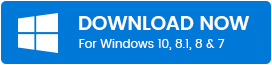
Agora, passando para a próxima seção que destaca os métodos para atualizar drivers de áudio no Windows 10, 8, 7.
Métodos para baixar, atualizar e instalar drivers de áudio no Windows 10, 8, 7
Existem duas maneiras pelas quais você pode atualizar os drivers de áudio do Windows 10, ou seja, manualmente ou automaticamente. No entanto, é um pouco cansativo atualizar e instalar drivers manualmente, mas ainda assim, se você quiser experimentá-lo, poderá usar os métodos compartilhados abaixo. Como alternativa, você pode escolher a abordagem automática para atualizar os drivers em um piscar de olhos.
Método 1: atualizar manualmente os drivers de áudio do site do fabricante
O que é melhor do que uma fonte autêntica e confiável para atualizar os drivers. Talvez nada, portanto, se você decidiu atualizar os drivers de áudio manualmente, poderá visitar o site oficial do fabricante para instalar as novas atualizações do driver de áudio. Aqui está como atualizar o driver de áudio do Windows 10!
Passo 1: Visite o site oficial do fabricante da placa de som.
Passo 2: Em seguida, vá para a guia Suporte ou Download.
Passo 3: Agora, digite o modelo da sua placa de som.
Passo 4: Selecione a versão do sistema operacional compatível e, por último, clique na opção Download.
Etapa 5: execute o arquivo de driver baixado para instalá-lo.
Depois disso, siga as etapas na tela para concluir o processo de instalação. Veja como atualizar os drivers de áudio no Windows 7, 8, 10 no site oficial do fabricante.
Leia também: O serviço de áudio não está sendo executado no Windows 10 [Resolvido]
Método 2: Use o Gerenciador de dispositivos para atualizar e instalar drivers de áudio
Com o Gerenciador de Dispositivos, você pode instalar os drivers sem atrapalhar os demais softwares do PC. Siga as etapas abaixo para atualizar os drivers usando o utilitário de gerenciamento de dispositivos do Windows.
Etapa 1: pressione o logotipo do Windows e a tecla X e escolha Gerenciador de dispositivos no menu de contexto.
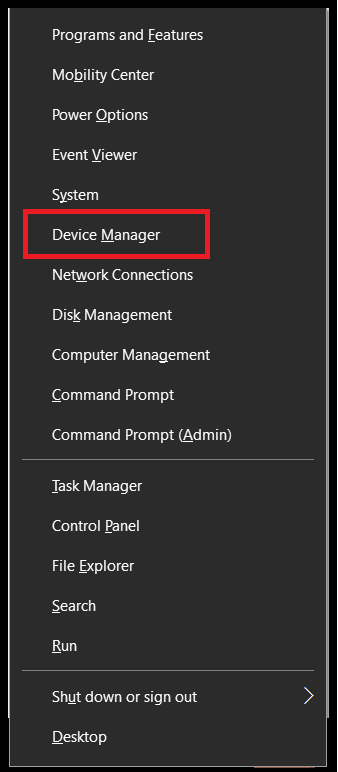
Etapa 2: isso iniciará a janela do Gerenciador de dispositivos, agora, localize controladores de som, vídeo e jogos e expanda sua categoria clicando duas vezes nela.

Etapa 3: Em seguida, clique com o botão direito do mouse no driver de áudio para escolher Propriedades. Por exemplo, se você estiver usando o dispositivo de áudio Realtek, clique com o botão direito do mouse nele para atualizar os drivers de áudio Realtek Windows 10
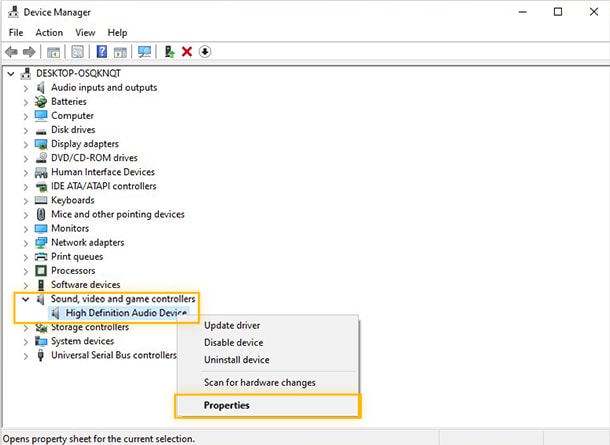
Etapa 4: Na próxima janela pop-up, alterne para a guia Driver e clique em Atualizar driver.
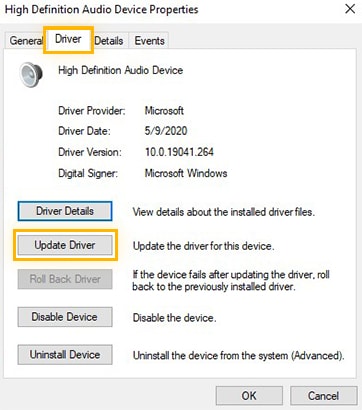
Passo 5: Depois disso, escolha a opção Pesquisar Drivers Automaticamente.
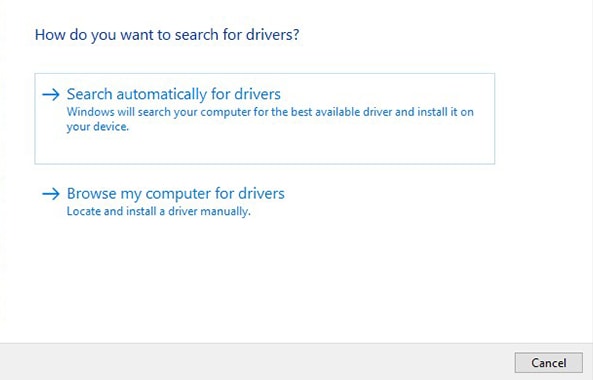
Agora, o Windows procurará os drivers de áudio para você. Se houver atualizações disponíveis, você poderá instalá-las. Para concluir o processo de instalação, siga as instruções na tela.
Leia também: Baixar drivers de dispositivos de áudio de alta definição AMD para Windows 10/8/7
Método 3: Usando o Windows Update para instalar/atualizar drivers de áudio
Ao executar um Windows Update, você pode instalar ou atualizar drivers de áudio no Windows PC. O que você precisa fazer é seguir as etapas compartilhadas abaixo.
Passo 1: No seu teclado, pressione o logotipo Win e as teclas X ao mesmo tempo.
Passo 2: Agora, no próximo menu pop-up, navegue até Configurações e clique nele.
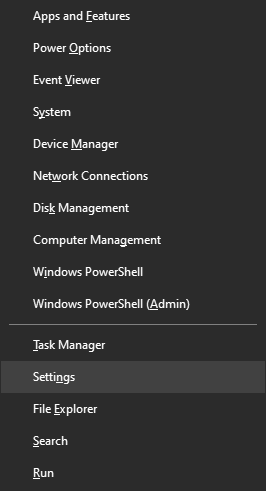
Passo 3: Em seguida, procure por Atualização e segurança e clique nele para descer ainda mais.

Etapa 4: escolha Windows Update, no painel esquerdo, e clique em Verificar atualizações.
Agora, o Windows detectará e instalará automaticamente as atualizações disponíveis. No entanto, às vezes o Windows demora para executar a atualização correta e confiável dos drivers de áudio. Nesse caso, você pode usar o melhor software de atualização de driver para downloads de driver seguros e precisos.
Método 4: Atualizar automaticamente os drivers de áudio usando o Bit Driver Updater (escolha do especialista)
Como você viu acima, atualizar os drivers manualmente é um processo muito demorado e cansativo. Assim, você pode usar o Bit Driver Updater para atualizar os drivers de áudio rapidamente. O software verifica os defeituosos e instala a nova atualização em apenas alguns minutos. Com este software, você também pode acelerar o desempenho do seu sistema. O software não requer nenhum suporte manual do seu lado para atualizar os drivers. Seguindo as etapas compartilhadas abaixo, você pode atualizar seus drivers de áudio com o Bit Driver Updater.
Passo 1: Clique no botão de download abaixo e siga as instruções na tela para instalar com sucesso o Bit Driver Updater em seu sistema.
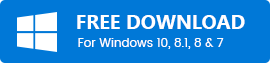
Etapa 2: agora, espere um momento até que o software verifique sua máquina em busca de drivers desatualizados, quebrados ou defeituosos.
Etapa 3: Depois disso, ele solicitará a lista dos drivers que precisam ser atualizados.
Etapa 4: Em seguida, clique no botão Atualizar agora refletido ao lado dos drivers que exigem uma atualização.
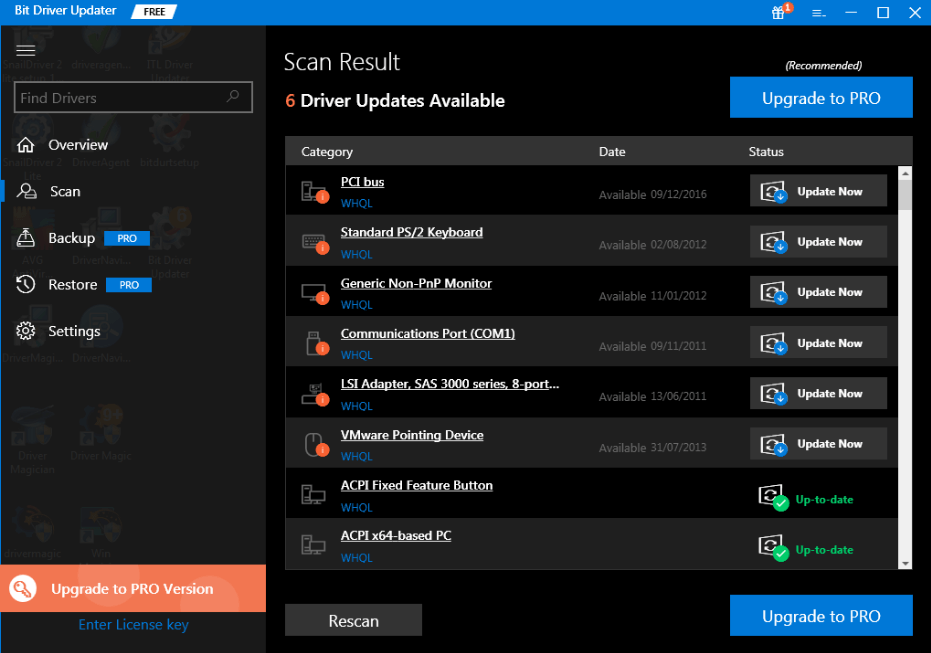
Assim, como atualizar drivers de áudio no Windows 10, 8, 7 com Bit Driver Updater. Além disso, para acessar seus recursos avançados, você pode atualizar a qualquer momento para sua versão pro. Você só precisa clicar na opção atualizar para a versão pro e inserir o código de ativação que você recebeu no momento em que comprou o software. E, então você está pronto para ir!
Atualizar drivers de áudio no Windows 10, 8, 7 – [Feito com sucesso]
Neste artigo, explicamos as maneiras manuais e automáticas de realizar as atualizações do driver de áudio e corrigir os outros problemas. Portanto, da próxima vez, sempre que encontrar algum problema com seu dispositivo de áudio, atualize os drivers. E consulte nosso guia simples de solução de problemas para saber como atualizar os drivers de áudio no Windows 8/10/7, de maneira fácil e instantânea.
Isso é tudo! Esperamos que este guia possa ajudá-lo a resolver os problemas relacionados ao áudio. Se você gostou do nosso artigo, compartilhe seus comentários sobre isso nos comentários abaixo. Por fim, antes de ir, clique no botão de inscrição da nossa Newsletter para se manter informado e atualizado. Até lá, divirta-se baixando!
